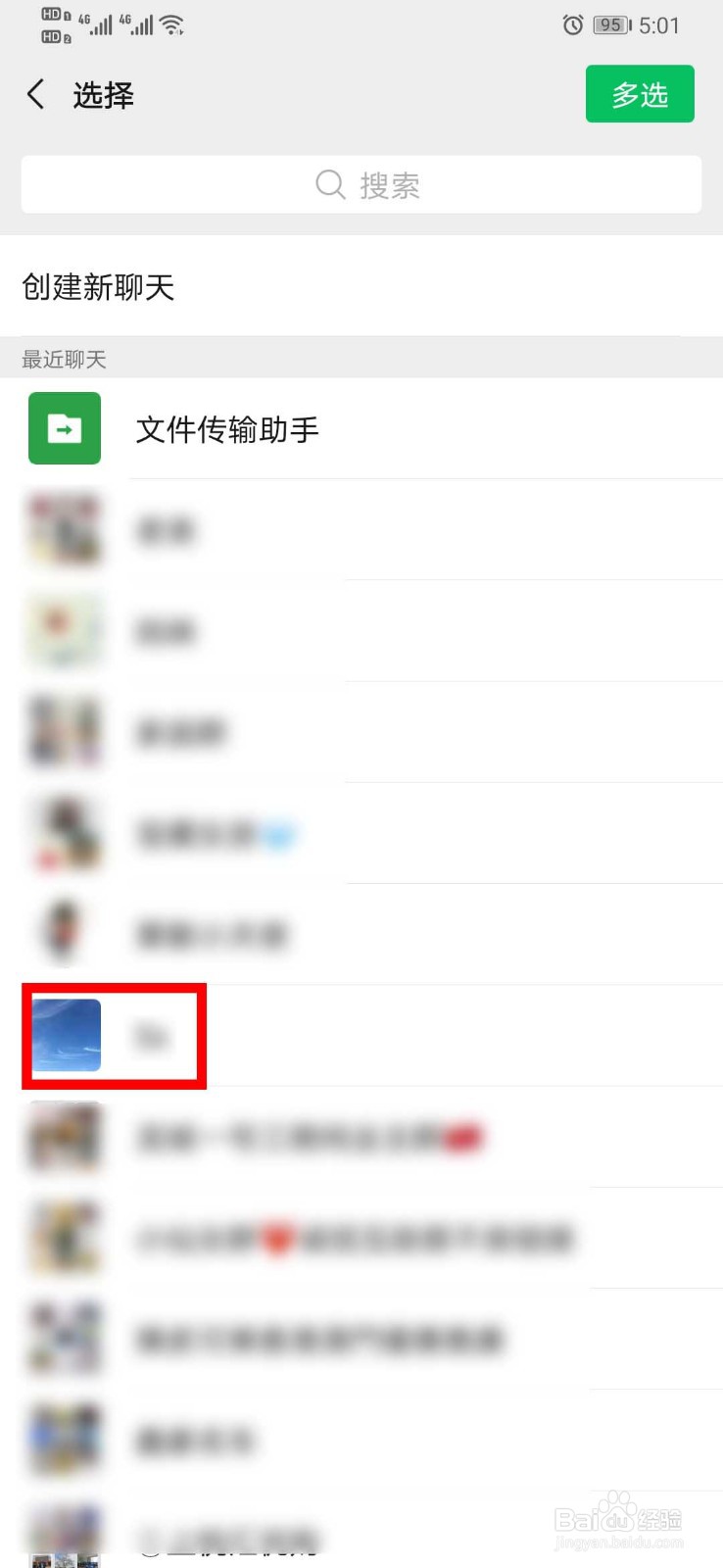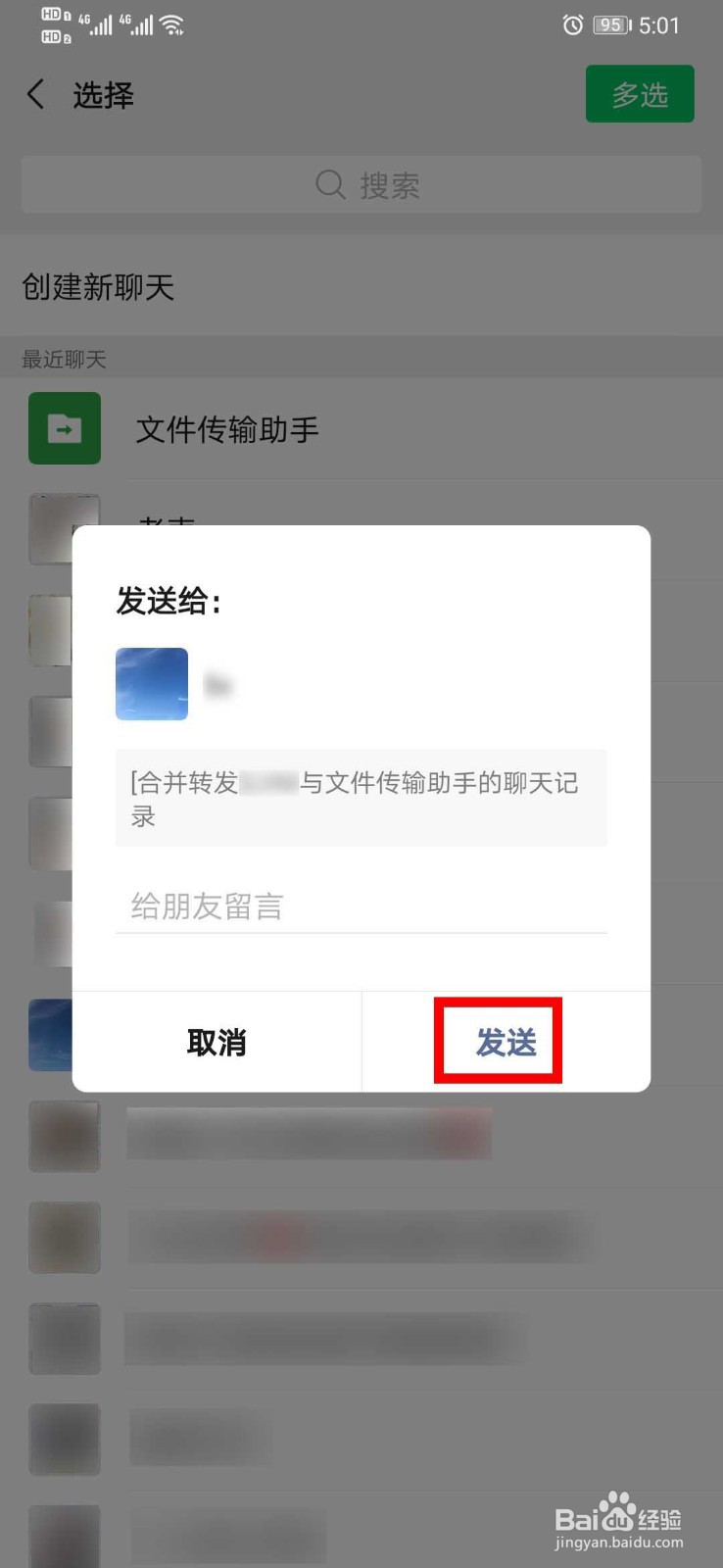1、点击打开手机桌面上的【微信】软件,进入【微信】软件内部

2、然后点击打开【文件传输助手】界面,接着依次点击【聊天对话框】右侧的加号图标、【相册】
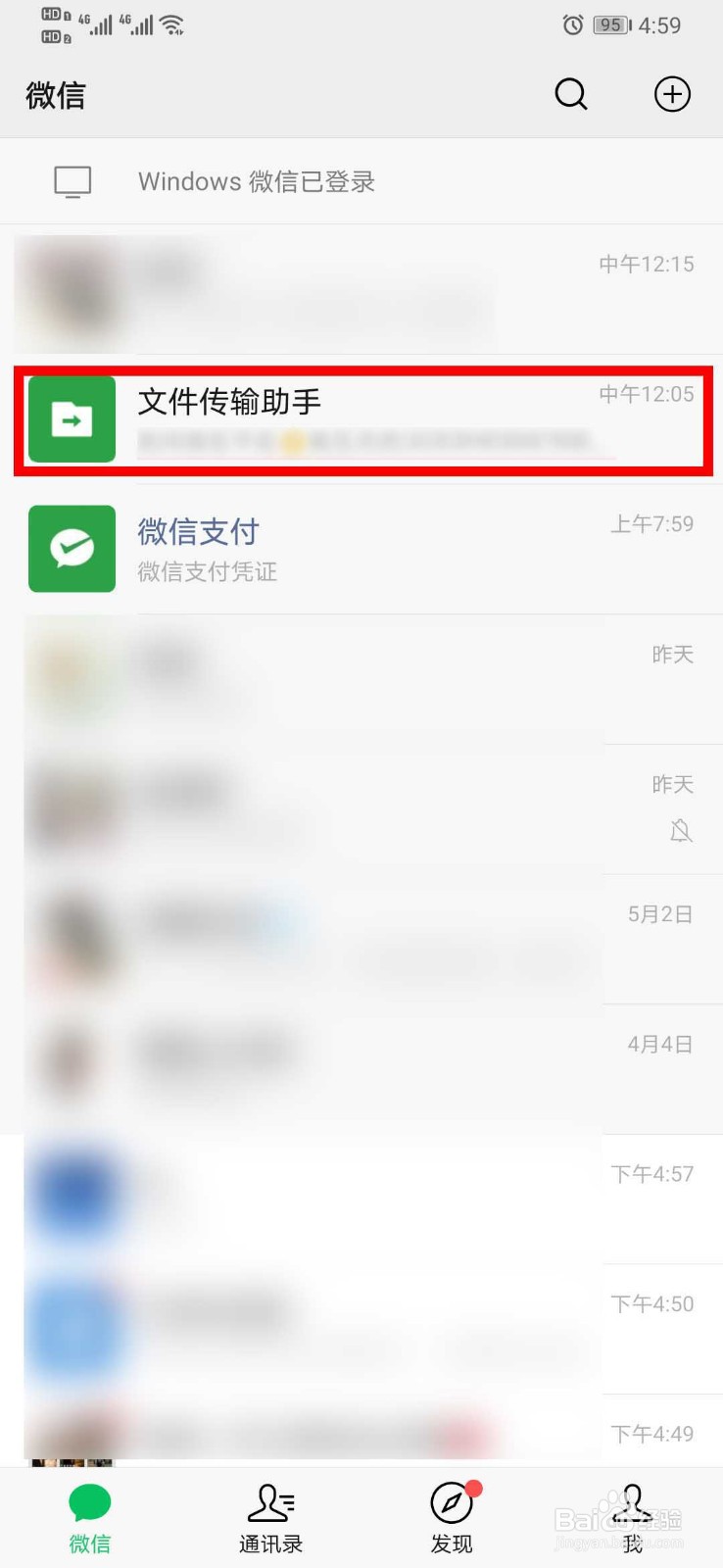
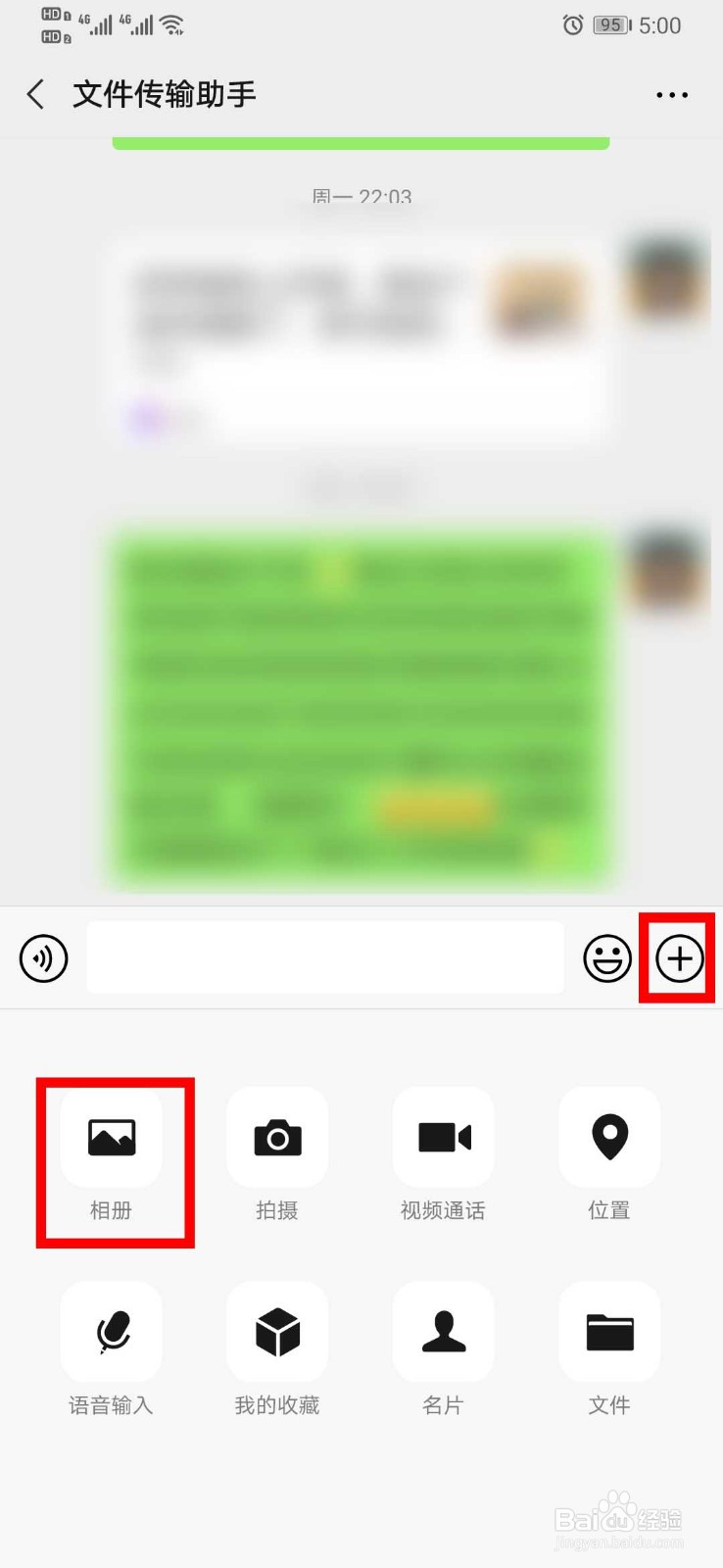
3、进入【相册】列表,然后选择我们需要发送的图片,这里只能选9张,悬着完成后点击右上角的【发送】按钮,将照片发送给【文件传输助手】
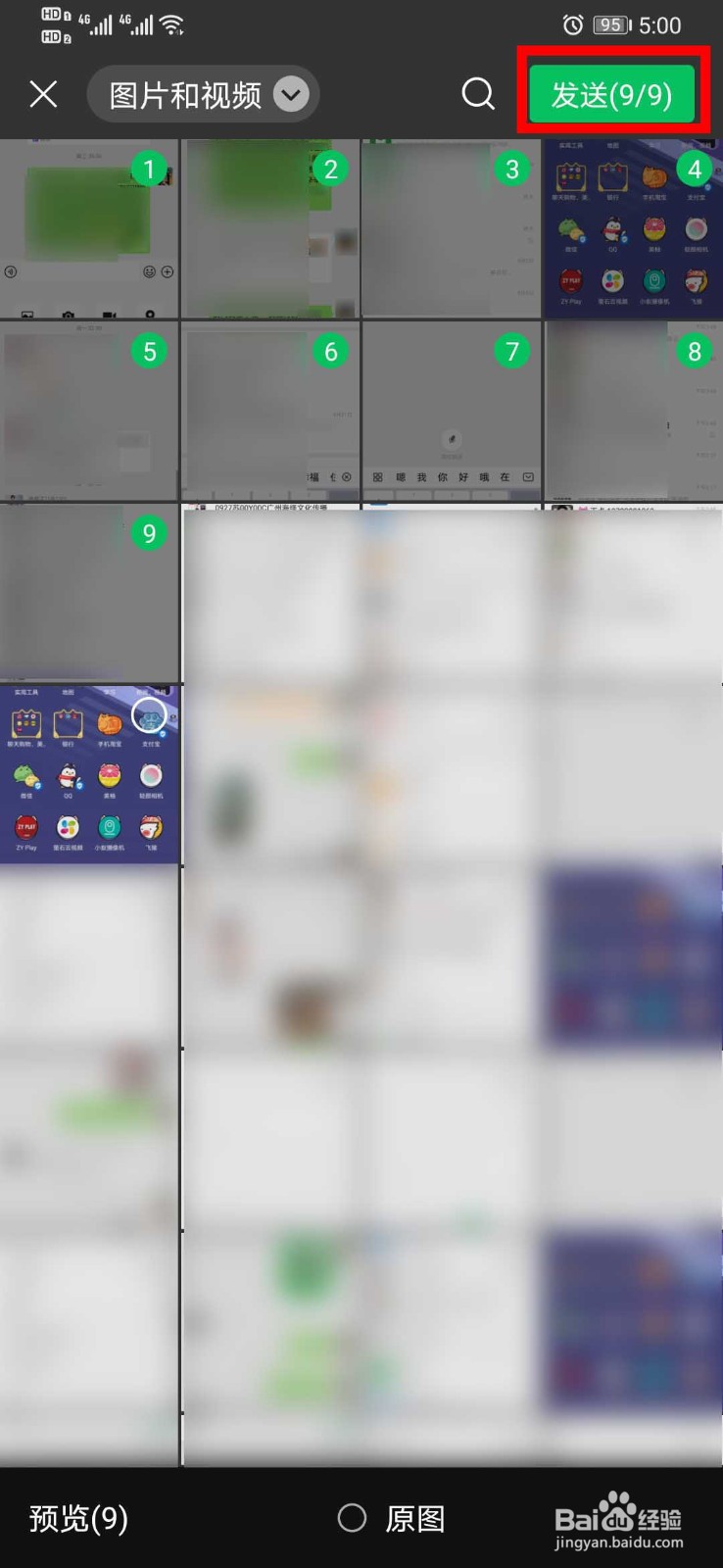
4、接着继续重复以上步骤发送多次,直至所有图片发送完成,返回【文件传输助手】界面
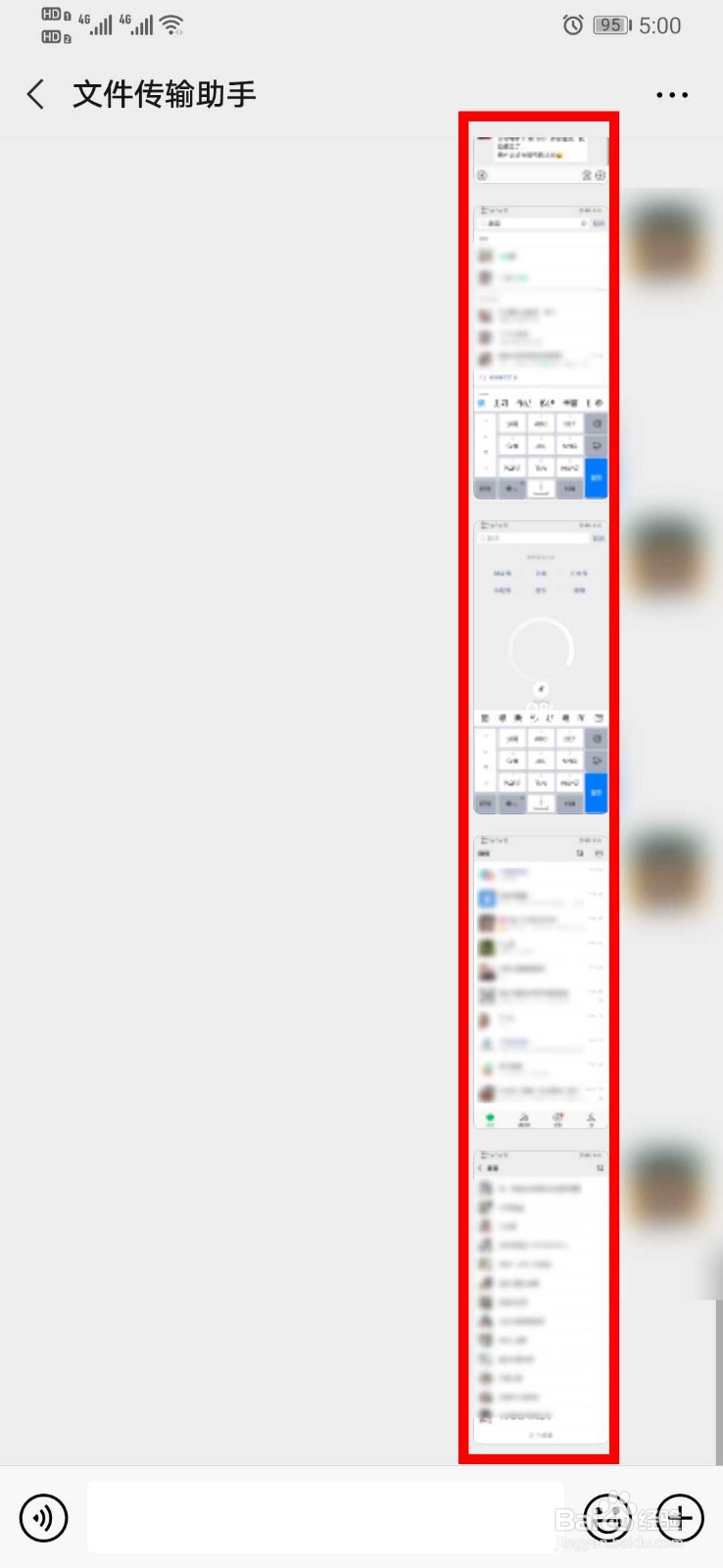
5、长按图片,直至跳出选择界面,然后点击【多选】按钮,图片左边会出现小圆圈,绿色代表选中
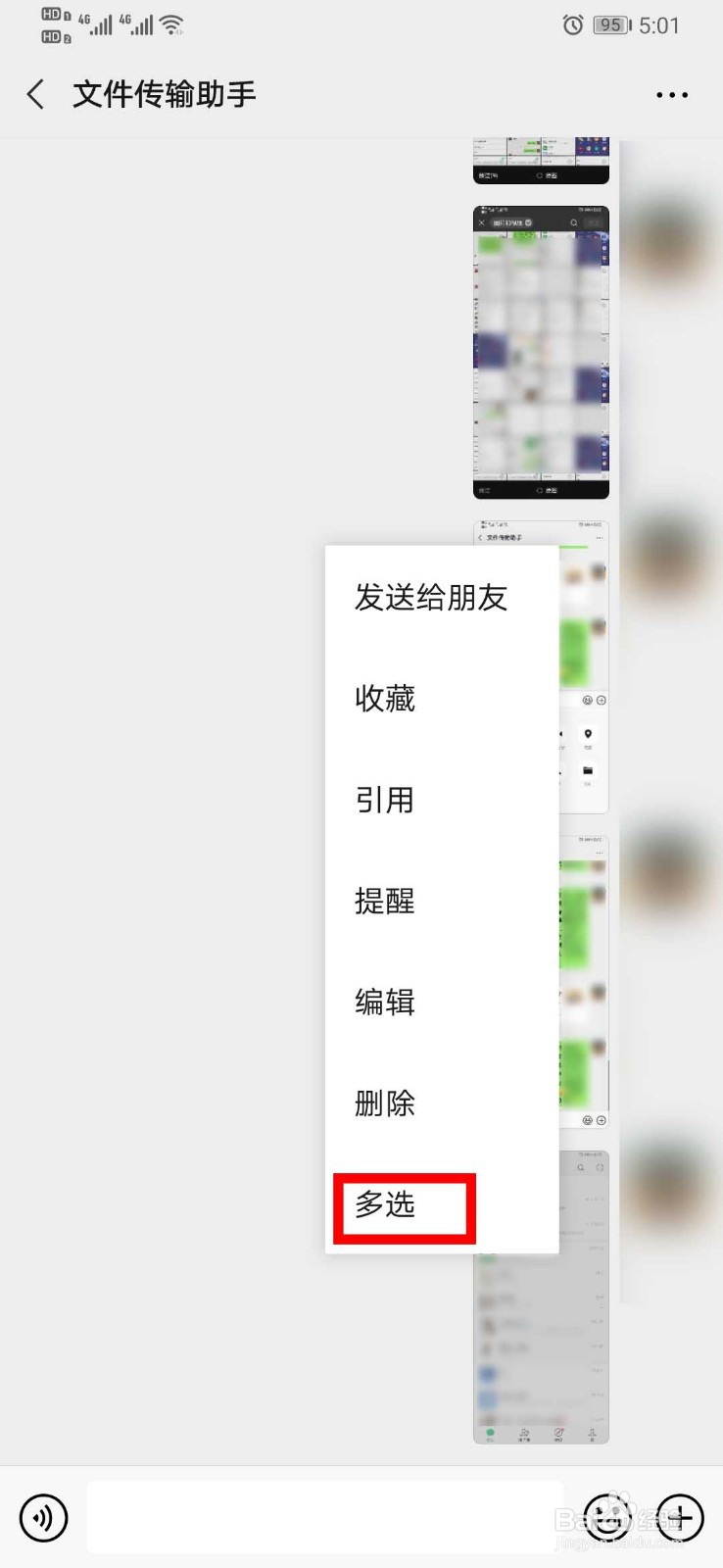
6、然后勾选我们刚刚发送的多张图片,这里图片选择不受限制,可以选择多张,我这里选择了15张

7、选择好之后,点击界面瘾廛装钒左下方的【发送图标】,弹出下滑界面,我们可以按照需要点击【逐条转发】或者【合并转发】

8、然后弹出【选择界面】,选择需要发送的好友,然后在弹出窗口中点击【发送】即可发送成功